
為什麼HP是 真雲端 行動列印專家?
智慧型手機與平板電腦使用量逐增,已成未來3C主要趨勢,消費者對於「行動性」(Mobility) 的重視,已可從消費者逐漸習慣使用智慧型手機確認郵件、拍照上傳和上網所瞥見,資料儲存已從電腦轉像手持行動裝置,如何免透過電腦,快速將手機收到的大量資料立刻印出,即時分享?
more 只有HP能提供給你最多元、最便捷、最即時的行動列印服務,不論是「無距離限制」的雲端列印 或 無線列印服務!

HP真雲端 行動列印專家 三大配備
因為有HP ePrint雲端列印技術,NOW我在城市任何角落,都能透過eMail傳送,讓遠在家中/辦公室的HP雲端印表機eMail自動接收列印
因為AirPrint,我的iPhone可以直接點選螢幕上
「列印」功能,不需另外安裝手機列印應用程式,即可讓HP雲端印表機直接無線列印
「列印」功能,不需另外安裝手機列印應用程式,即可讓HP雲端印表機直接無線列印
HP獨家無線列印Apps,使用任何Smartphone*,都可享有Wifi無線列印!若使用iPhone / iPad還可享有「HP雲端印表機掃描回傳檔案」功能!

你享有的 HP 雲端行動列印服務!
HP 真雲端行動列印專家,隨時隨地都能印!
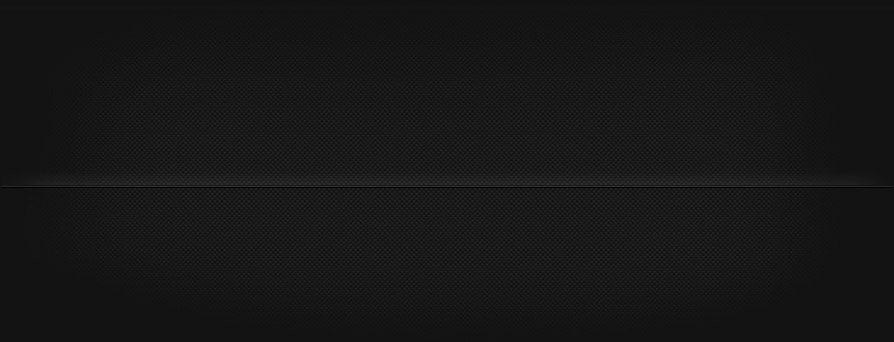
HP ePrint 雲端印列 
(需搭配支援HP ePrint 的雲端印表機)
讓你隨時隨地從智慧型手機、平板電腦、筆記型電腦或
桌上型電腦,只要透過eMail傳送,即可將文件、照片等
傳送到「不限地點」的HP雲端印表機,進行遠端操控列印。
more
(需搭配支援HP ePrint 的雲端印表機)
讓你隨時隨地從智慧型手機、平板電腦、筆記型電腦或
桌上型電腦,只要透過eMail傳送,即可將文件、照片等
傳送到「不限地點」的HP雲端印表機,進行遠端操控列印。
more
AirPrintTM 
(需搭配支援AirPrint 的HP雲端印表機)
HP首先與Apple合作,iPhone, iPad, iPod Touch使用者,
僅需點選螢幕上「列印」選項,無需另外安裝軟體與驅動
程式,即可直接Wifi無線列印。適用於 Apple iOS4.2 或以上
作業系統的 iPad®、iPhone® 或 iPod Touch®裝置。
more
(需搭配支援AirPrint 的HP雲端印表機)
HP首先與Apple合作,iPhone, iPad, iPod Touch使用者,
僅需點選螢幕上「列印」選項,無需另外安裝軟體與驅動
程式,即可直接Wifi無線列印。適用於 Apple iOS4.2 或以上
作業系統的 iPad®、iPhone® 或 iPod Touch®裝置。
more
HP ePrint App 
(任一HP無線印表機皆適用)
智慧型手機無線列印App,讓不同作業系統的智慧型手機,
都能享受無線列印。Apple手持行動裝置使用者,還可享有
「HP雲端印表機掃描回傳檔案」功能。
more
(任一HP無線印表機皆適用)
智慧型手機無線列印App,讓不同作業系統的智慧型手機,
都能享受無線列印。Apple手持行動裝置使用者,還可享有
「HP雲端印表機掃描回傳檔案」功能。
more
HP雲端列印電腦便捷版  HP 針對筆電與桌機所設計的HP ePrint 雲端行動列印技術,
HP 針對筆電與桌機所設計的HP ePrint 雲端行動列印技術,
可將遠端於家中/辦公室裡的HP雲端印表機,設定為你電腦
裡預設的印表機。之後不管你在哪裡使用筆電,只要點選
「列印」,免透過eMail,也能將文件從家中/辦公室裡的
HP雲端印表機,列印出來。運用在辦公室裡,也很方便喔!
more
可將遠端於家中/辦公室裡的HP雲端印表機,設定為你電腦
裡預設的印表機。之後不管你在哪裡使用筆電,只要點選
「列印」,免透過eMail,也能將文件從家中/辦公室裡的
HP雲端印表機,列印出來。運用在辦公室裡,也很方便喔!
more
HP ePrint (HP雲端行動列印技術)
HP跨時代突破傳統列印方式,讓你現在走到哪,都能印!
HP ePrint 讓你即使人在咖啡廳上網、在外遊玩、在跑客戶的路上,
都可透過「eMail傳送」,把你新修改的
提案、合約、遊玩的照片
或邀請卡,在第一時間寄給同事、客戶或親朋好友的HP雲端印表機,
HP雲端印表機便會幫你自動列印出來。
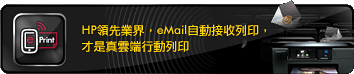

HP ePrint App
HP獨家智慧型手機無線列印App,使用任何Smartphone*,都可享有Wifi無線列印!
(*作業系統: iOS 4.2以上/ Android 2.2以上/ Symbian 3,
S60 5th edition,S60 3rd edition / Windows)
S60 5th edition,S60 3rd edition / Windows)
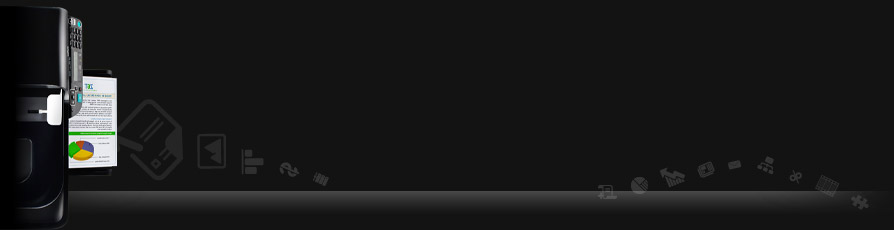

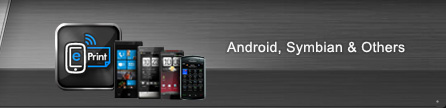

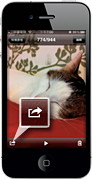
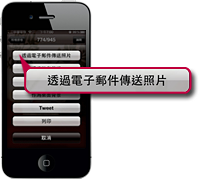
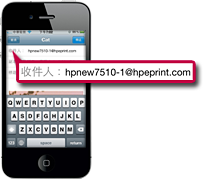


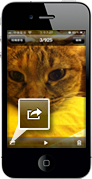

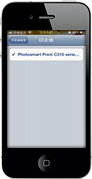
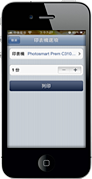



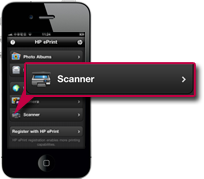
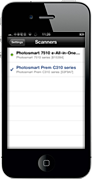


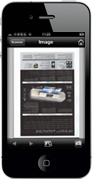














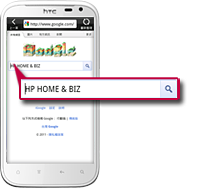


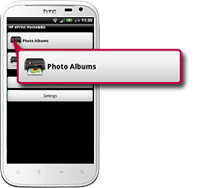
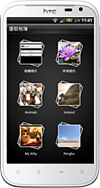
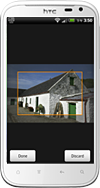
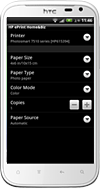
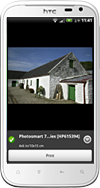

Symbian 3, S60 5th edition, S60 3rd edition)